Android图像处理之图形特效处理
一、Android变形矩阵——Matricx:
跟Android图像的色彩处理基本一样,只是将ColorMatrix换成了Matrix,ColorMatrix是4*5的矩阵,Matrix是3*3的。每个像素点表达了其坐标的X、Y信息:

当使用变换矩阵去处理每一个像素点的时候,与颜色矩阵的矩阵乘法一样,计算公式如下所示:

通常情况下,会让g=h=0,i=1,这样就使1=gX+hY+i 恒成立。因此,只需着重关注上面几个参数即可。
与色彩变换矩阵的初始矩阵一样,图形变换矩阵也有一个初始矩阵。就是对角线元素a、e、i为1,其他元素为0的矩阵,如下图所示:

图像的变形处理通常包含以下四类基本变换:
-
Translate——平移变换
-
Rotate——旋转变换
-
Scale——缩放变换
-
Skew——错切变换
1、平移变换
平移变换的坐标值变换过程就是将每个像素点都进行平移变换,当从P(x0,y0)平移到P(x1,y1)时,所需的平移矩阵如下所示:

2、旋转变换
旋转变换即指一个点围绕一个中心旋转到一个新的点。当从P(x0,y0)点,以坐标原点O为旋转中心旋转到P(x1,y1)时,可以将点的坐标都表达成OP与X轴正方向夹角的函数表达式(其中r为线段OP的长度,α为OP(x0,y0)与X轴正方向夹角,θ为OP(x0,y0)与OP(x1,y1)之间夹角),如下所示:
x0=rcosα
y0=rsinα
x1=rcos(α+θ)=rcosαcosθ−rsinαsinθ=x0cosθ−y0sinθ
y1=rsin(α+θ)=rsinαcosθ+rcosαsinθ=y0cosθ+x0sinθ
矩阵形式如下图所示:

前面是以坐标原点为旋转中心的旋转变换,如果以任意点O为旋转中心来进行旋转变换,通常需要以下三个步骤:
-
将坐标原点平移到O点
-
使用前面讲的以坐标原点为中心的旋转方法进行旋转变换
-
将坐标原点还原
3、缩放变换
一个像素点是不存在缩放的概念的,但是由于图像是由很多个像素点组成的,如果将每个点的坐标都进行相同比例的缩放,最终就会形成让整个图像缩放的效果,缩放效果的公式如下
x1=K1x0
y1=K2y0
矩阵形式如下图所示:

4、错切变换
错切变换(skew)在数学上又称为Shear mapping(可译为“剪切变换“)或者Transvection(缩并),它是一种比较特殊的线性变换。错切变换的效果就是让所有点的X坐标(或者Y坐标)保持不变,而对应的Y坐标(或者X坐标)则按比例发生平移,且平移的大小和该点到Y轴(或者X轴)的距离成正比。错切变换通常包含两种——水平错切与垂直错切。
错切变换的计算公式如下:
x1=x0+K1y0
y1=y0
x1=x0
y1=K2x0+y0
矩阵形式如下图

由上面的分析可以发现,这个图形变换3x3的矩阵与色彩变换矩阵一样,每个位置的元素所表示的功能是有规律的,总结如下:板面

可以发现,a、b、c、d、e、f这六个矩阵元素分别对应以下变换:
-
a和e控制Scale——缩放变换
-
b和d控制Skew——错切变换
-
a和e控制Trans——平移变换
-
a、b、d、e共同控制Rotate——旋转变换
通过类似色彩矩阵中模拟矩阵的例子来模拟变形矩阵。在图形变换矩阵中,同样是通过一个一维数组来模拟矩阵,并通过setValues()方法将一个一维数组转换为图形变换矩阵,代码如下所示:
private float[] mImageMatrix = new float[9]; Matrix matrix = new Matrix(); matrix.setValues(mImageMatrix);
当获得了变换矩阵后,就可以通过以下代码将一个图像以这个变换矩阵的形式绘制出来。
canvas.drawBitmap(mBitmap, mMatrix, null);
示例代码:
activity:
[java] view plain
copy print?
-
package com.example.androidmatrix;
-
-
import android.app.Activity;
-
import android.graphics.Bitmap;
-
import android.graphics.Bitmap.Config;
-
import android.graphics.BitmapFactory;
-
import android.graphics.Canvas;
-
import android.graphics.Matrix;
-
import android.os.Bundle;
-
import android.view.View;
-
import android.widget.EditText;
-
import android.widget.GridLayout;
-
import android.widget.ImageView;
-
-
public class TestMatrixActivity extends Activity {
-
-
private ImageView imageView;
-
private GridLayout group;
-
-
private Bitmap bitmap;
-
private EditText[] edits = new EditText[9];
-
private float[] edittexts = new float[9];
-
protected void onCreate(Bundle savedInstanceState) {
-
super.onCreate(savedInstanceState);
-
setContentView(R.layout.testmatrix);
-
-
imageView = (ImageView) findViewById(R.id.imageView);
-
group = (GridLayout) findViewById(R.id.group);
-
-
bitmap = BitmapFactory.decodeResource(getResources(), R.drawable.ic_launcher);
-
imageView.setImageBitmap(bitmap);
-
-
group.post(new Runnable() {
-
public void run() {
-
setNineEdits();
-
fillNineEdits();
-
}
-
});
-
}
-
-
-
private void setNineEdits(){
-
int width = group.getWidth();
-
int height = group.getHeight();
-
for (int i = 0; i < edits.length; i++) {
-
edits[i] = new EditText(TestMatrixActivity.this);
-
edits[i].setWidth(width / 3);
-
edits[i].setHeight(height / 3);
-
group.addView(edits[i]);
-
}
-
}
-
-
private void fillNineEdits(){
-
for (int i = 0; i < edits.length; i++) {
-
if(i % 4 == 0){
-
edits[i].setText(String.valueOf(1));
-
}else{
-
edits[i].setText(String.valueOf(0));
-
}
-
}
-
}
-
-
-
private void getNineEdits(){
-
for (int i = 0; i < edits.length; i++) {
-
edittexts[i] = Float.valueOf(edits[i].getText().toString().trim());
-
}
-
}
-
-
private void change(){
-
Matrix matrix = new Matrix();
-
Bitmap bmp = Bitmap.createBitmap(bitmap.getWidth(), bitmap.getHeight(), Config.ARGB_8888);
-
matrix.setValues(edittexts);
-
Canvas canvas = new Canvas(bmp);
-
canvas.drawBitmap(bitmap, matrix, null);
-
imageView.setImageBitmap(bmp);
-
}
-
-
public void onChange(View view){
-
getNineEdits();
-
change();
-
}
-
-
public void onReset(View view){
-
fillNineEdits();
-
change();
-
}
-
}
package com.example.androidmatrix;
import android.app.Activity;
import android.graphics.Bitmap;
import android.graphics.Bitmap.Config;
import android.graphics.BitmapFactory;
import android.graphics.Canvas;
import android.graphics.Matrix;
import android.os.Bundle;
import android.view.View;
import android.widget.EditText;
import android.widget.GridLayout;
import android.widget.ImageView;
public class TestMatrixActivity extends Activity {
//定义组件
private ImageView imageView;
private GridLayout group;
private Bitmap bitmap;
private EditText[] edits = new EditText[9];
private float[] edittexts = new float[9];
protected void onCreate(Bundle savedInstanceState) {
super.onCreate(savedInstanceState);
setContentView(R.layout.testmatrix);
imageView = (ImageView) findViewById(R.id.imageView);
group = (GridLayout) findViewById(R.id.group);
bitmap = BitmapFactory.decodeResource(getResources(), R.drawable.ic_launcher);
imageView.setImageBitmap(bitmap);
group.post(new Runnable() {
public void run() {
setNineEdits();
fillNineEdits();
}
});
}
//创建9个编辑框
private void setNineEdits(){
int width = group.getWidth();
int height = group.getHeight();
for (int i = 0; i < edits.length; i++) {
edits[i] = new EditText(TestMatrixActivity.this);
edits[i].setWidth(width / 3);
edits[i].setHeight(height / 3);
group.addView(edits[i]);
}
}
//给九个编辑框赋值
private void fillNineEdits(){
for (int i = 0; i < edits.length; i++) {
if(i % 4 == 0){
edits[i].setText(String.valueOf(1));
}else{
edits[i].setText(String.valueOf(0));
}
}
}
//重新获取九个编辑框的值
private void getNineEdits(){
for (int i = 0; i < edits.length; i++) {
edittexts[i] = Float.valueOf(edits[i].getText().toString().trim());
}
}
private void change(){
Matrix matrix = new Matrix();
Bitmap bmp = Bitmap.createBitmap(bitmap.getWidth(), bitmap.getHeight(), Config.ARGB_8888);
matrix.setValues(edittexts);
Canvas canvas = new Canvas(bmp);
canvas.drawBitmap(bitmap, matrix, null);
imageView.setImageBitmap(bmp);
}
public void onChange(View view){
getNineEdits();
change();
}
public void onReset(View view){
fillNineEdits();
change();
}
}
界面:
-
<?xml version="1.0" encoding="utf-8"?>
-
<LinearLayout xmlns:android="http://schemas.android.com/apk/res/android"
-
android:layout_width="match_parent"
-
android:layout_height="match_parent"
-
android:orientation="vertical" >
-
-
<ImageView
-
android:id="@+id/imageView"
-
android:layout_width="fill_parent"
-
android:layout_height="0dp"
-
android:layout_weight="2" />
-
-
<GridLayout
-
android:id="@+id/group"
-
android:layout_width="match_parent"
-
android:layout_height="200dp"
-
android:layout_weight="3"
-
android:columnCount="3"
-
android:rowCount="3" >
-
</GridLayout>
-
-
<LinearLayout
-
android:layout_width="match_parent"
-
android:layout_height="wrap_content"
-
android:orientation="horizontal" >
-
-
<Button
-
android:layout_width="wrap_content"
-
android:layout_height="wrap_content"
-
android:layout_weight="1"
-
android:onClick="onChange"
-
android:text="生效" />
-
-
<Button
-
android:layout_width="wrap_content"
-
android:layout_height="wrap_content"
-
android:layout_weight="1"
-
android:onClick="onReset"
-
android:text="重置" />
-
</LinearLayout>
-
-
</LinearLayout>
<?xml version="1.0" encoding="utf-8"?>
<LinearLayout xmlns:android="http://schemas.android.com/apk/res/android"
android:layout_width="match_parent"
android:layout_height="match_parent"
android:orientation="vertical" >
<ImageView
android:id="@+id/imageView"
android:layout_width="fill_parent"
android:layout_height="0dp"
android:layout_weight="2" />
<GridLayout
android:id="@+id/group"
android:layout_width="match_parent"
android:layout_height="200dp"
android:layout_weight="3"
android:columnCount="3"
android:rowCount="3" >
</GridLayout>
<LinearLayout
android:layout_width="match_parent"
android:layout_height="wrap_content"
android:orientation="horizontal" >
<Button
android:layout_width="wrap_content"
android:layout_height="wrap_content"
android:layout_weight="1"
android:onClick="onChange"
android:text="生效" />
<Button
android:layout_width="wrap_content"
android:layout_height="wrap_content"
android:layout_weight="1"
android:onClick="onReset"
android:text="重置" />
</LinearLayout>
</LinearLayout>
效果图:
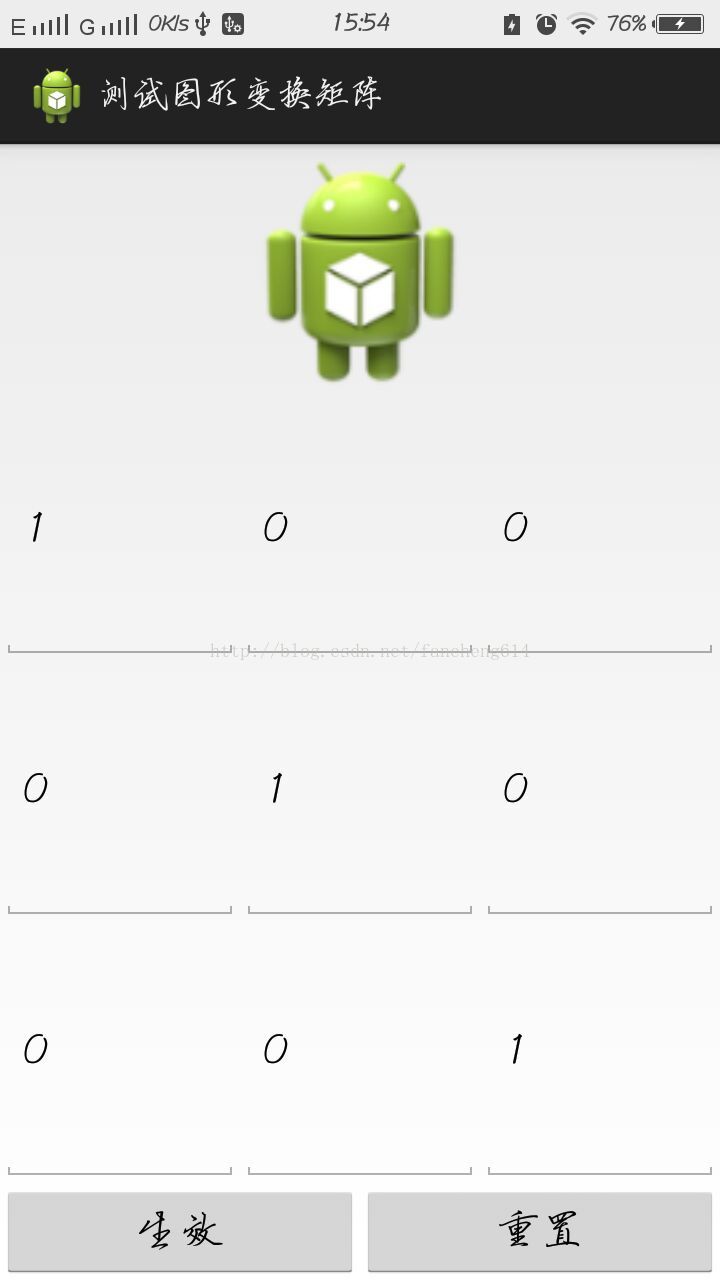

Android系统同样提供了一些API来简化矩阵的运算,我们不必每次都去设置矩阵的每一个元素值。Android中使用Matrix类来封装矩阵,并提供了以下几个操作方法来实现上面的四中变换方式:
-
matrix.setRotate()——旋转变换
-
matrix.setTranslate()——平移变换
-
matrix.setScale()——缩放变换
-
matrix.setSkew()——错切变换
-
matrix.preX和matrix.postY——提供矩阵的前乘和后乘运算
Matrix类的set方法会重置矩阵中的值,而post和pre方法不会,这两个方法常用来实现矩阵的混合作用。不过要注意的是,矩阵运算不满足乘法的交换律,所以矩阵乘法的前乘和后乘是两种不同的运算方式。举例说明,比如需要实现以下效果:
如果使用后乘运算,表示当前矩阵乘上参数代表的矩阵,代码如下所示:
matrix.setRotate(45); matrix.postTranslate(200, 200);
如果使用前乘运算,表示参数代表的矩阵乘上当前矩阵,代码如下所示:
matrix.setTranslate(200, 200); matrix.preRotate(45);
示例代码:
界面代码(就一个ImageView)省略...
-
private ImageView imageView;
-
private Bitmap bitmap;
-
protected void onCreate(Bundle savedInstanceState) {
-
super.onCreate(savedInstanceState);
-
setContentView(R.layout.testmatrixmethod);
-
-
imageView = (ImageView) findViewById(R.id.imageView);
-
-
bitmap = BitmapFactory.decodeResource(getResources(), R.drawable.ic_launcher);
-
imageView.setImageBitmap(changeImage());
-
}
-
-
private Bitmap changeImage(){
-
-
Bitmap bmp = Bitmap.createBitmap(bitmap.getWidth(), bitmap.getHeight(), Config.ARGB_8888);
-
Matrix matrix = new Matrix();
-
-
matrix.setRotate(45);
-
-
-
-
-
-
-
Canvas canvas = new Canvas(bmp);
-
canvas.drawBitmap(bitmap, matrix, null);
-
return bmp;
-
}
private ImageView imageView;
private Bitmap bitmap;
protected void onCreate(Bundle savedInstanceState) {
super.onCreate(savedInstanceState);
setContentView(R.layout.testmatrixmethod);
imageView = (ImageView) findViewById(R.id.imageView);
bitmap = BitmapFactory.decodeResource(getResources(), R.drawable.ic_launcher);
imageView.setImageBitmap(changeImage());
}
private Bitmap changeImage(){
Bitmap bmp = Bitmap.createBitmap(bitmap.getWidth(), bitmap.getHeight(), Config.ARGB_8888);
Matrix matrix = new Matrix();
//旋转变换,参数是顺时针旋转角度
matrix.setRotate(45);
//平移变化,参数是要平移到的坐标
//matrix.setTranslate(50, 50);
//缩放变化
//matrix.setScale(10, 10, 10, 10);
//错切变换
//matrix.setSkew(10, 10, 10, 10);
Canvas canvas = new Canvas(bmp);
canvas.drawBitmap(bitmap, matrix, null);
return bmp;
}
效果图:

二、像素块分析
图像的特效处理有两种方式,即使用矩阵来进行图像变换和使用drawBitmapMesh()方法来进行处理。drawBitmapMesh()与操纵像素点来改变色彩的原理类似,只不过是把图像分成了一个个的小块,然后通过改变每一个图像块来修改整个图像。
drawBitmapMesh()方法代码如下:
public void drawBitmapMesh(Bitmap bitmap, int meshWidth, int meshHeight, float[] verts, int vertOffset, int[] colors, int colorOffset, Paint paint)
关键的参数如下:
bitmap:将要扭曲的图像
meshWidth:需要的横向网格数目
meshHeight :需要的纵向网格数目
verts:网格交叉点坐标数组
vertOffset:verts数组中开始跳过的(x, y)坐标对的数目
要使用drawBitmapMesh()方法就需先将图片分割为若干个图像块。所以,在图像上横纵各画N条线,而这横纵各N条线就交织成了NxN个点,而每个点的坐标则以x1,y1,x2,y2,...,xn,yn的形式保存在verts数组中。也就是说verts数组的每两位用来保存一个交织点,第一个是横坐标,第二个是纵坐标。而整个drawBitmapMesh()方法改变图像的方式,就是靠这些坐标值的改变来重新定义每一个图像块,从而达到图像效果处理的功能。
drawBitmapMesh()方法的功能非常强大,基本上可以实现所有的图像特效,但使用起来也非常复杂,其关键就是在于计算、确定新的交叉点的坐标。下面举例说明如何使用drawBitmapMesh()方法来实现一个旗帜飞扬的效果。
要想达到旗帜飞扬的效果,只需要让图片中每个交叉点的横坐标较之前不发生变化,而纵坐标较之前坐标呈现一个三角函数的周期性变化即可。
首先获取交叉点的坐标,并将坐标保存到orig数组中,其获取交叉点坐标的原理就是通过循环遍历所有的交叉线,并按比例获取其坐标,代码如下所示:
mBitmap = BitmapFactory.decodeResource(context.getResources(), R.mipmap.test);
float bitmapWidth = mBitmap.getWidth();
float bitmapHeight = mBitmap.getHeight(); int index = 0; for (int y = 0; y <= HEIGHT ; y++) { float fy = bitmapHeight * y / HEIGHT; for (int x = 0; x <= WIDTH; x++) { float fx = bitmapWidth * x / WIDTH; orig[index * 2] = verts[ index * 2] = fx;
接下来,在onDraw()方法中改变交叉点的纵坐标的值,为了实现旗帜飘扬的效果,使用一个正弦函数sinx来改变交叉点纵坐标的值,而横坐标不变,并将变化后的值保存到verts数组中,代码如下所示:
@Override protected void onDraw(Canvas canvas) { super.onDraw(canvas); flagWave(); K += 0.1f;
这样,每次在重绘时,通过改变相位来改变偏移量,从而造成一个动态的效果,就好象旗帜在风中飘扬一样,效果图如下(这里应该是动态的,似乎一个飘扬的旗帜)。

主要代码:
-
package com.mfc.myview;
-
-
import android.content.Context;
-
import android.graphics.Bitmap;
-
import android.graphics.BitmapFactory;
-
import android.graphics.Canvas;
-
import android.util.AttributeSet;
-
import android.view.View;
-
-
import com.example.androidmatrix.R;
-
-
public class FlagBitmapMeshView extends View {
-
-
private final int WIDTH = 200;
-
private final int HEIGHT = 200;
-
private int COUNT = (WIDTH + 1) * (HEIGHT + 1);
-
private float[] verts = new float[COUNT * 2];
-
private float[] orig = new float[COUNT * 2];
-
private Bitmap bitmap;
-
private float A;
-
private float k = 1;
-
-
public FlagBitmapMeshView(Context context) {
-
super(context);
-
initView(context);
-
}
-
-
public FlagBitmapMeshView(Context context, AttributeSet attrs) {
-
super(context, attrs);
-
initView(context);
-
}
-
-
public FlagBitmapMeshView(Context context, AttributeSet attrs,
-
int defStyleAttr) {
-
super(context, attrs, defStyleAttr);
-
initView(context);
-
}
-
-
private void initView(Context context) {
-
setFocusable(true);
-
bitmap = BitmapFactory.decodeResource(context.getResources(),
-
R.drawable.we);
-
float bitmapWidth = bitmap.getWidth();
-
float bitmapHeight = bitmap.getHeight();
-
int index = 0;
-
for (int y = 0; y <= HEIGHT; y++) {
-
float fy = bitmapHeight * y / HEIGHT;
-
for (int x = 0; x <= WIDTH; x++) {
-
float fx = bitmapWidth * x / WIDTH;
-
orig[index * 2 + 0] = verts[index * 2 + 0] = fx;
-
orig[index * 2 + 1] = verts[index * 2 + 1] = fy + 100;
-
index += 1;
-
}
-
}
-
A = 50;
-
}
-
-
@Override
-
protected void onDraw(Canvas canvas) {
-
flagWave();
-
k += 0.1F;
-
canvas.drawBitmapMesh(bitmap, WIDTH, HEIGHT,
-
verts, 0, null, 0, null);
-
invalidate();
-
}
-
-
private void flagWave() {
-
for (int j = 0; j <= HEIGHT; j++) {
-
for (int i = 0; i <= WIDTH; i++) {
-
verts[(j * (WIDTH + 1) + i) * 2 + 0] += 0;
-
float offsetY =
-
(float) Math.sin((float) i / WIDTH * 2 * Math.PI +
-
Math.PI * k);
-
verts[(j * (WIDTH + 1) + i) * 2 + 1] =
-
orig[(j * WIDTH + i) * 2 + 1] + offsetY * A;
-
}
-
}
-
}
-
}
package com.mfc.myview;
import android.content.Context;
import android.graphics.Bitmap;
import android.graphics.BitmapFactory;
import android.graphics.Canvas;
import android.util.AttributeSet;
import android.view.View;
import com.example.androidmatrix.R;
public class FlagBitmapMeshView extends View {
private final int WIDTH = 200;
private final int HEIGHT = 200;
private int COUNT = (WIDTH + 1) * (HEIGHT + 1);
private float[] verts = new float[COUNT * 2];
private float[] orig = new float[COUNT * 2];
private Bitmap bitmap;
private float A;
private float k = 1;
public FlagBitmapMeshView(Context context) {
super(context);
initView(context);
}
public FlagBitmapMeshView(Context context, AttributeSet attrs) {
super(context, attrs);
initView(context);
}
public FlagBitmapMeshView(Context context, AttributeSet attrs,
int defStyleAttr) {
super(context, attrs, defStyleAttr);
initView(context);
}
private void initView(Context context) {
setFocusable(true);
bitmap = BitmapFactory.decodeResource(context.getResources(),
R.drawable.we);
float bitmapWidth = bitmap.getWidth();
float bitmapHeight = bitmap.getHeight();
int index = 0;
for (int y = 0; y <= HEIGHT; y++) {
float fy = bitmapHeight * y / HEIGHT;
for (int x = 0; x <= WIDTH; x++) {
float fx = bitmapWidth * x / WIDTH;
orig[index * 2 + 0] = verts[index * 2 + 0] = fx;
orig[index * 2 + 1] = verts[index * 2 + 1] = fy + 100;
index += 1;
}
}
A = 50;
}
@Override
protected void onDraw(Canvas canvas) {
flagWave();
k += 0.1F;
canvas.drawBitmapMesh(bitmap, WIDTH, HEIGHT,
verts, 0, null, 0, null);
invalidate();
}
private void flagWave() {
for (int j = 0; j <= HEIGHT; j++) {
for (int i = 0; i <= WIDTH; i++) {
verts[(j * (WIDTH + 1) + i) * 2 + 0] += 0;
float offsetY =
(float) Math.sin((float) i / WIDTH * 2 * Math.PI +
Math.PI * k);
verts[(j * (WIDTH + 1) + i) * 2 + 1] =
orig[(j * WIDTH + i) * 2 + 1] + offsetY * A;
}
}
}
}
使用drawBitmapMesh()方法可以创建很多复杂的图像效果,但是对它的使用也相对复杂,需要我们对图像处理有很深厚的功底。同时,对算法的要求也比较高,需要计算各种特效下不同的坐标点变化规律,从而设计出不同的特效。
转载于:https://www.cnblogs.com/xxr1/p/7296340.html